Skype ist eine Messaging-, HD-Sprach- und Videoanrufanwendung von Microsoft. Sie können das Meeting veranstalten, einen Gruppenanruf führen, Nachrichten senden, Bildschirme freigeben und vieles mehr. Es ist kostenlos und funktioniert im Browser, es muss keine Software heruntergeladen und installiert werden.
Es ist ein kostenpflichtiges Abonnement verfügbar, mit dem Sie Telefone anrufen oder SMS senden können. Dies ist wirklich ein guter Service, der es Ihnen ermöglicht, sich mit Ihren Liebsten überall auf der Welt zu verbinden.
Nachfolgend sind einige der Funktionen von Skype aufgeführt.
- Live-Untertitel
- Audio- und HD-Videoanrufe
- Anrufaufzeichnung und Live-Untertitel
- Smart Messaging
- Telefone anrufen
- Bildschirmfreigabe
- Private Unterhaltungen
Skype läuft auf allen Geräten von Telefon, Desktop, Tablet, Web, Alexa, Xbox und ist für Windows 10-, Mac- und Linux-Betriebssysteme verfügbar.
In diesem Artikel erfahren Sie, wie Sie Skype unter dem Betriebssystem Ubuntu Linux installieren und verwenden.
Installieren Sie Skype auf Ubuntu, Linux Mint und anderen Debian-basierten Linux-Distributionen
Skype stellt ein DEB-Paket bereit. Öffnen Sie einfach Firefox und öffnen Sie die offizielle Website, um das Skype-Paket herunterzuladen. Klicken Sie auf Skype für Linux Deb herunterladen Verknüpfung. Wählen Sie Open with the Software Install (default) option. Klicken Sie im Popup-Fenster auf die Schaltfläche „Installieren“, um Skype mithilfe der grafischen Methode zu installieren.
Für diejenigen, die die Befehlszeile bevorzugen, geben Sie den folgenden Befehl auf dem Terminal ein.
Installationsschritte,
Öffnen Sie das Terminal und verwenden Sie den folgenden wget-Befehl, um das Paket skypeforlinux-64.deb herunterzuladen.
$ wget https://go.skype.com/skypeforlinux-64.deb
Führen Sie den folgenden Befehl als sudo-Benutzer aus, wenn der Download abgeschlossen ist.
$ sudo dpkg -i skypeforlinux-64.deb
Geben Sie das sudo-Benutzerkennwort ein, um die Installation fortzusetzen. Die Installation ist innerhalb von Sekunden abgeschlossen und Sie haben Skype auf Ihrem Ubuntu, Mint oder einer anderen Debian-basierten Distribution installiert.
Skype Snap-Paket installieren
Skype ist auch als Snap-Paket erhältlich. Der Vorteil des Snap-Pakets besteht darin, dass Sie es auf allen Linux-Distributionen installieren können, ohne sich Gedanken über Abhängigkeiten machen zu müssen.
Snap ist bereits auf Ubuntu 20.04 verfügbar, für Linux Mint müssen Sie die Snap-Unterstützung aktivieren. Wenn Sie Snap auf Ihrem System nicht finden, führen Sie den folgenden Befehl aus, um es zu installieren.
Für Ubuntu
sudo apt update sudo apt install snapd
Für Linux Mint,
sudo rm /etc/apt/preferences.d/nosnap.pref sudo apt update sudo apt install snapd
Für Debian,
sudo apt update sudo apt install snapd sudo snap install core
Installieren Sie schließlich das Skype-Snap-Paket mit dem unten angegebenen Befehl.
sudo snap install skype --classic
Skype starten
Gehen Sie zu Aktivitäten, suchen Sie Skype und wählen Sie skypeforlinux oder geben Sie einfach ein auf dem Terminal, um es zu starten. Sie müssen Ihr Konto für den ersten Typ einrichten. Ein Assistent hilft Ihnen, ein Konto zu erstellen, falls noch nicht vorhanden, Kontakte zu importieren, Mikrofon und Video zu testen. Schließlich sollte sich Skype wie unten gezeigt öffnen.
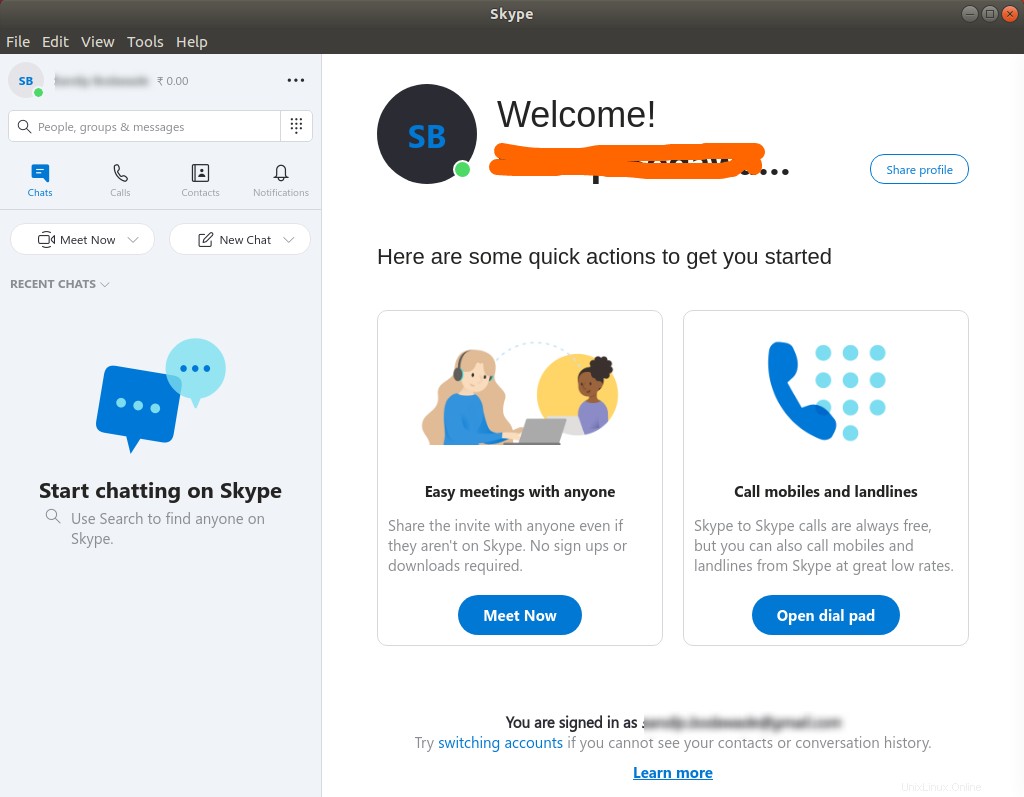
Das war's und Sie können Skype verwenden.
Ich hoffe, Sie fanden das nützlich. Bitte teilen und abonnieren.